解决win11任务栏图标丢失问题
 发布于2024-11-16 阅读(0)
发布于2024-11-16 阅读(0)
扫一扫,手机访问
更新了win11系统之后,很多用户进入了发现自己任务栏右下角什么都没有,也不知道win11任务栏图标消失怎么解决,为此我们提供了解决的方法帮你开启图标。
win11任务栏图标消失:
方法一:
1、首先按下快捷键“ctrl+shift+esc”,打开任务管理器。
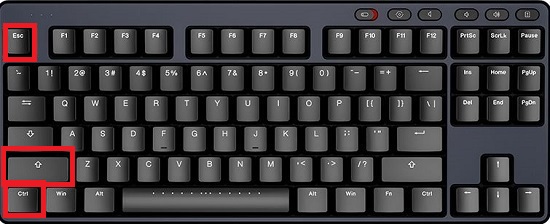
2、然后点击左上角的文件,打开“运行新任务”。
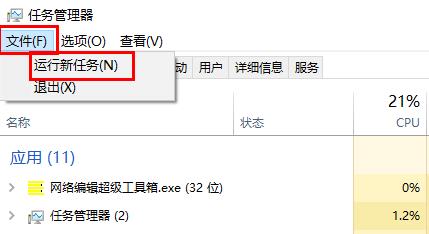
3、在运行中输入“control”。
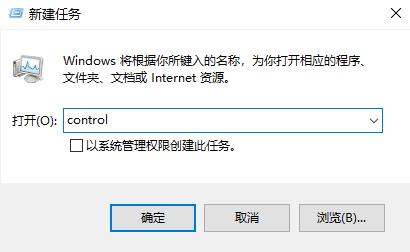
4、在调出的控制面板中,找到“日期与时间”。
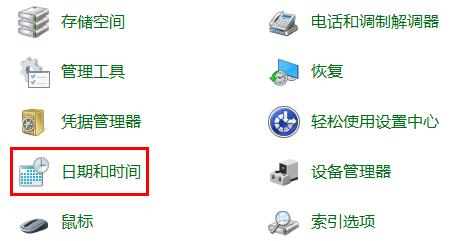
5、点击任务选项中的“Internet时间”,然后点击下面的“更改设置”,
随后取消时间同步功能前面的√。
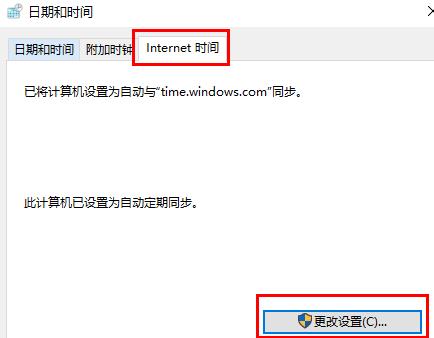
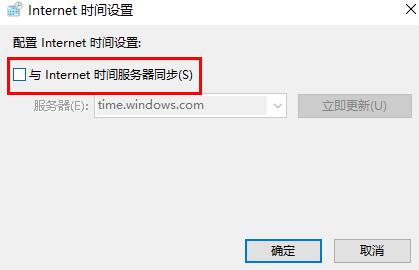
6、然后将时间更改为“9月5日”之后的时间即可。
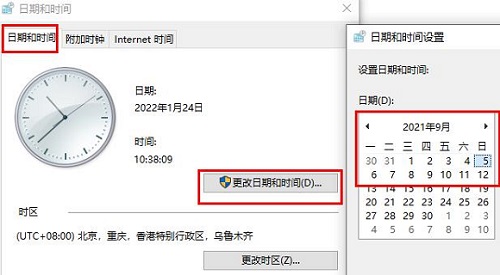
方法二:
1、首先按下快捷键“ctrl+alt+del”进入任务管理器。
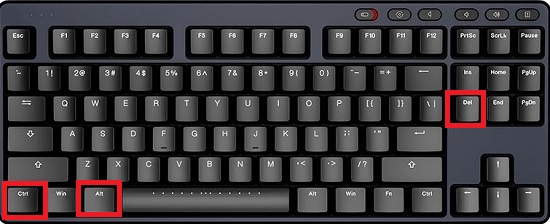
2、然后点击左上角的开始,选择打开“运行新任务”。
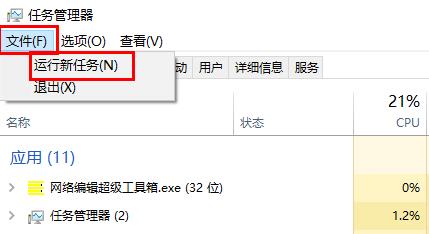
3、随后输入代码“cmd”。
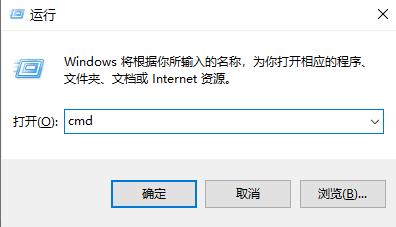
4、在打开的命令提示符中输入:
HKCU\SOFTWARE\Microsoft\Windows\CurrentVersion\IrisService /f && shutdown -r -t 0
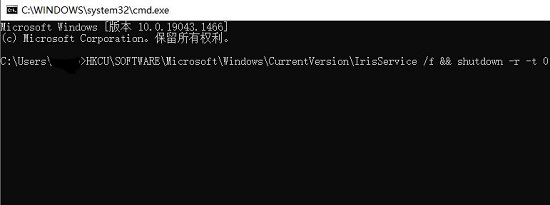
5、最后重启计算机即可搞定。
本文转载于:https://m.somode.com/course/13081.html 如有侵犯,请联系admin@zhengruan.com删除
产品推荐
-

售后无忧
立即购买>- DAEMON Tools Lite 10【序列号终身授权 + 中文版 + Win】
-
¥150.00
office旗舰店
-

售后无忧
立即购买>- DAEMON Tools Ultra 5【序列号终身授权 + 中文版 + Win】
-
¥198.00
office旗舰店
-

售后无忧
立即购买>- DAEMON Tools Pro 8【序列号终身授权 + 中文版 + Win】
-
¥189.00
office旗舰店
-

售后无忧
立即购买>- CorelDRAW X8 简体中文【标准版 + Win】
-
¥1788.00
office旗舰店
-
 正版软件
正版软件
- 利用DiskGenius工具进行硬盘分区并进行4K对齐
- 在硬盘当中4k对齐是非常重要的参数,但是一般新硬盘是没有分区和对齐的,今天小编教大家如何使用DiskGenius分区工具4K对齐,分区类型建议选择mbr,因为这个安装系统比较容易的。然后选择3个分区,具体的操作流程一起来看看吧。硬盘用DiskGenius分区工具4K对齐详细步骤1、在别的电脑上插入固态硬盘,打开这个图一的软件,没有的可以进行下载的,然后呢点击你的固态硬盘。就是灰色的就是。新硬盘都是灰色的没有分区。然后点击这个快速分区。2、分区类型建议选择mbr,因为这个安装系统比较容易的。然后选择3个分区
- 12分钟前 硬盘 分区工具 K对齐 0
-
 正版软件
正版软件
- Windows 10旗舰版的版本是什么?
- 在体验过win10系统更新的喜悦过后,想必不少新手朋友们在感叹其高效便捷之余,对于其中最为顶级的win10旗舰版却未曾了解透彻。精心准备的这份关于win10旗舰版的详细解读,希望能为大家揭开这个神秘版本的面纱!win10旗舰版是哪个版本答:win10旗舰版是就是我们经常说的win10ultimate。win10旗舰版介绍1、首先,我们要明确的是,win10ultimate所代表的含义便是Windows操作系统中的顶配——windows旗舰版!2、该版本无论从速度、性能还是功能的丰富程度来说,都是毋庸置疑的
- 22分钟前 版本 旗舰版 编程关键词: win 0
-
 正版软件
正版软件
- 完美解决Win11严重卡顿问题
- 要是我们的win11系统刚更新完毕就非常的卡顿的话可能是因为我们的电脑配置比较低或者是性能模式没有完全打开,下面让我们一起来看一下如何释放性能吧。win11卡顿严重完美解决:1、首先我们打开“设置”。2、然后再设置上面的搜索框中搜索性能,然后点击“调整windows的外观和性能”。3、接着点击“调整为最佳性能”。4、最后点击确定就可以解决问题了。
- 37分钟前 win 解决 卡顿 0
-
 正版软件
正版软件
- 解决win7电脑网速缓慢的方法
- 很多使用win7系统电脑的小伙伴,发现使用电脑的时候发现网速特别慢。这是什么情况呢?可能是你网络设置里面对网络有一定的限制,今天小编教你们如何解除网络限制,让网速变得极快,只要选择高级设置里面将其值更改为“20MHz/40MHzauto”即可,具体的教程一起来看看吧。提升win7电脑网速的方法1.小编这里以win7系统为例说明,鼠标右键桌面任务栏右侧的“网络”图标,选择“网络和共享中心”打开。2.在新出现的界面中点击“更改适配器设置”,然后鼠标右键“本地连接”选择“属性”打开。3.在打开的“本地连接属性”
- 52分钟前 win 加速 网速 0
-
 正版软件
正版软件
- 电脑会强制升级win11吗
- 在win11推送后,被win10自动更新折磨的朋友肯定会担心自己的win10一夜之间就变成win11了,那么电脑会强制升级win11吗,其实是不会的,不需要担心。电脑会强制升级win11吗:答:不会强制升级win11,所以不需要担心win10突然就变win11,想要升级win11的话,必须要手动升级。1、虽然win10和win11有自动更新,但是自会更新版本。2、系统是不会自动升级的,win7不会自动升win10,win10也不会自动升win11。3、现在想要升级win11的话,可以直接在微软官网下载安装
- 1小时前 13:40 当您的设备符合Windows 的系统要求时 您有可能会收到Windows 的强制升级通知。具体而言 您需要确保您的设备具备兼容的处理器 RAM和存储空间等基本要求。另外 您需要注意是否启用了TPM 和Secure Boot等安全功能。如果您的设备满足这些要求 通常会接收到Windows 的升级通知。 0
最新发布
-
 1
1
- KeyShot支持的文件格式一览
- 1619天前
-
 2
2
- 优动漫PAINT试用版和完整版区别介绍
- 1659天前
-
 3
3
- CDR高版本转换为低版本
- 1804天前
-
 4
4
- 优动漫导入ps图层的方法教程
- 1658天前
-
 5
5
- ZBrush雕刻衣服以及调整方法教程
- 1654天前
-
 6
6
- 修改Xshell默认存储路径的方法教程
- 1670天前
-
 7
7
- Overture设置一个音轨两个声部的操作教程
- 1648天前
-
 8
8
- PhotoZoom Pro功能和系统要求简介
- 1824天前
-
 9
9
- 优动漫平行尺的调整操作方法
- 1655天前
相关推荐
热门关注
-

- Xshell 6 简体中文
- ¥899.00-¥1149.00
-

- DaVinci Resolve Studio 16 简体中文
- ¥2550.00-¥2550.00
-

- Camtasia 2019 简体中文
- ¥689.00-¥689.00
-

- Luminar 3 简体中文
- ¥288.00-¥288.00
-

- Apowersoft 录屏王 简体中文
- ¥129.00-¥339.00